Die Gnome-Shell ist eine Desktop-Umgebung, dieermöglicht eine ganze Reihe von Anpassungen. Mit den richtigen Tools und der richtigen Entschlossenheit ist es möglich, das Vanille-Gnome-Erlebnis in etwas wirklich Einzigartiges zu verwandeln. Wenn dies nach etwas klingt, das Sie gerne tun würden, das Sie aber aufgrund der Tatsache, dass es zeitaufwändig sein kann, noch nie ausprobiert haben, steht Ihnen eine Belohnung bevor. Einführung in den Gnome Layout Manager. Es ist ein Tool für die Gnome-Shell, mit dem Benutzer "Profile" herunterladen können. Diese Profile können das gesamte Erscheinungsbild des Desktops in Sekundenschnelle ändern und Gnome wie Mac, Windows oder Unity aussehen lassen.
Installation von Gnome Layout Manager
Der Layout-Manager ist ein Shell-Skript, das auf github gehostet wird. Um diesen Code zu erhalten, öffnen Sie ein Terminal und installieren Sie das Git-Paket, da Sie es für die Interaktion mit Github benötigen.
Ubuntu
sudo apt install git
Debian
sudo apt-get install git
Arch Linux
sudo pacman -S git
Fedora
sudo dnf install git
OpenSUSE
sudo zypper install git
Andere
Git ist ein sehr beliebtes Paket. Folglich können Benutzer es fast überall finden. Wenn Ihr Linux-basiertes Betriebssystem nicht auf der Liste steht, machen Sie sich keine Sorgen! Öffnen Sie einfach ein Terminal und suchen Sie mit Ihrem Paketmanager nach "git". Installieren Sie es dann so, wie Sie andere Software-Komponenten auf Ihrem PC installiert haben.
Wenn git installiert ist, können wir den Layout-Manager von der Entwickler-Website herunterladen. Mach das mit:
git clone https://github.com/bill-mavromatis/gnome-layout-manager.git
Lass Gnome wie Einheit aussehen

Vor kurzem brachen einige große Nachrichten. Canonical, die Entwickler des beliebten Linux-Betriebssystems Ubuntu, entfernen sich von einer Desktop-Umgebung, für die sie fast ein Jahrzehnt aufgewendet haben. Das ist richtig, sie werden die Einheit los! Für einige in der Linux-Community ist dies eine großartige Sache. Dies liegt daran, dass das Thema Einheit ein zutiefst spaltendes Thema ist (auch 7 Jahre später ist es immer noch so).
Ubuntu-Entwickler haben beschlossen, stattdessen zu nehmendie immer beliebter werdende Gnome Shell Desktop-Umgebung und machen es sich zu Eigen. Wenn Sie ein Unity-Fan sind, sind Sie möglicherweise ein bisschen verärgert über diese Neuigkeiten. Keine Sorgen machen! Mit dem Gnome Layout Manager ist es möglich, die Gnome-Shell vollständig in Ubuntu's Unity zu verwandeln! So geht's!
Geben Sie zunächst das Quellcodeverzeichnis für den Layout-Manager ein:
cd gnome-layout-manager
Starten Sie dann das Layout-Manager-Skript.
./layoutmanager.sh
Klicken Sie im Layout-Manager auf die Option "Speichern", um Ihr Gnome-Layout zu sichern, bevor Sie fortfahren. Verwenden Sie dann den Befehl, um den Layout-Manager erneut zu öffnen. Wählen Sie hier die Option „Einheitslayout“.
Das Terminalfenster, das zum Starten des Layout-Managers verwendet wird, führt viele Befehle aus. Bald darauf wird es fertiggestellt und Ihr Gnome Shell-Desktop sieht aus wie Ubuntu Unity!
Lass Gnome wie Windows aussehen
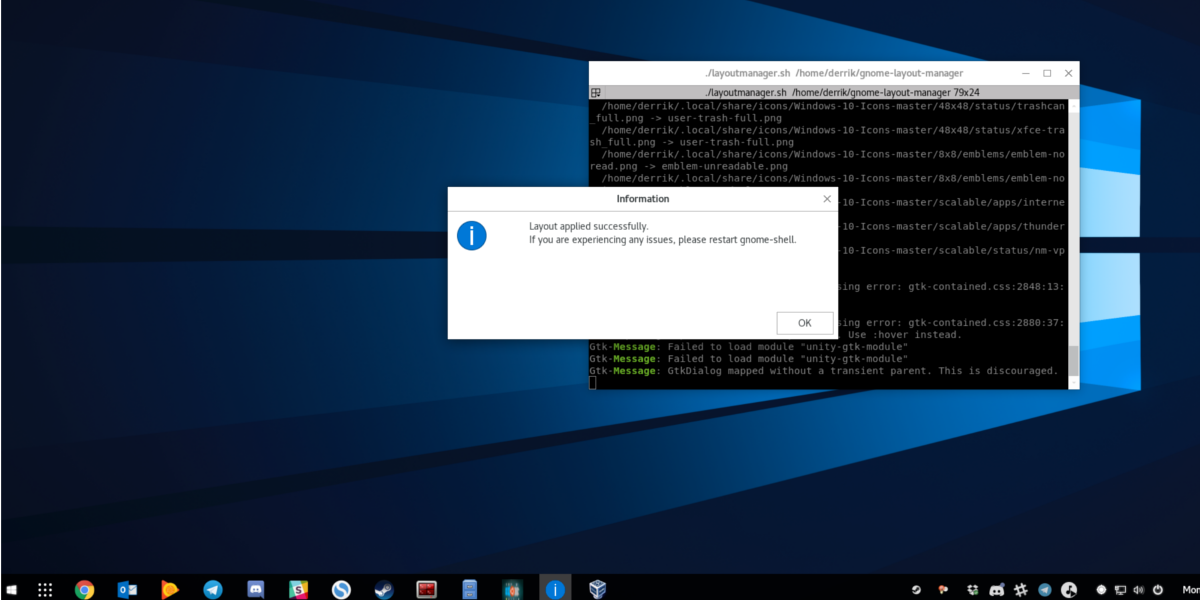
Häufig wechseln Windows-Benutzer zu Linuxsehnen Sie sich nach der Einfachheit des Windows-Desktops. Ein einzelnes Panel, ein Suchfeld und ein Startprogramm zu haben, ist eine nette Geste. Mit Windows 10 ist das Design wesentlich moderner geworden. Mit Gnome Layout Manager können Sie unter Linux ein ähnliches Erscheinungsbild erleben! Starten Sie den Vorgang, indem Sie das Skriptverzeichnis eingeben:
cd gnome-layout-manager
Starten Sie das Programm mit: ./layoutmanager.sh
Klicken Sie in der Auswahl auf die Option Speichern. Dadurch wird das Wiederherstellen des alten Desktops einfacher. Führen Sie danach den Startbefehl im Terminal erneut aus, scrollen Sie nach unten und wählen Sie die Option „Windows 10-Layout“. Wenn Sie diese Option auswählen, haben Sie Geduld, da viele Erweiterungen heruntergeladen werden. Wenn Sie fertig sind, sieht Ihr Gnome-Desktop aus wie Windows 10.
Lass Gnome wie einen Mac aussehen
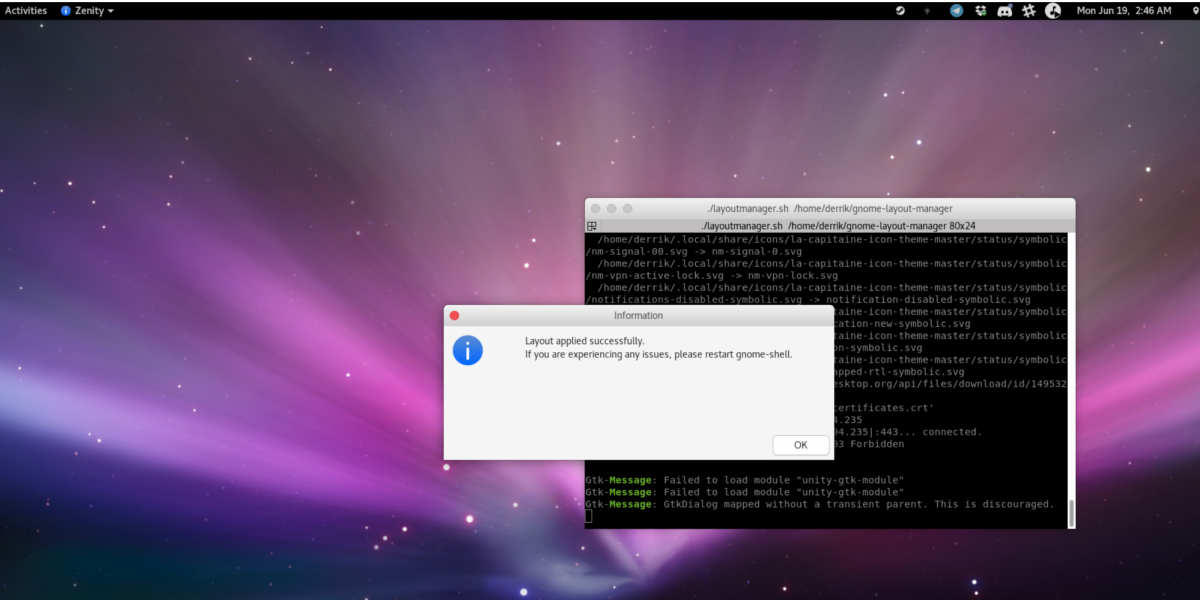
Auf der Linux-Plattform nehmen viele DistributionenInspiration vom Mac-Desktop. Distributionen wie Elementary OS und andere arbeiten sehr hart daran, ein nahezu identisches Mac-Erlebnis zu erzielen. Gnome kann das auch. Mit Hilfe des Gnome-Layout-Managers können Sie Ihren Linux-Desktop in etwas Mac-inspiriertes verwandeln.
CD wie immer in das Verzeichnis und starte das Skript:
cd gnome-layout-manager ./layoutmanager.sh
Stellen Sie sicher, dass Sie auf die Schaltfläche Speichern klicken, bevor Sie beginnen. Führen Sie nach dem Speichern den Befehl aus, um das Skript ein zweites Mal zu starten, und suchen Sie nach „Mac OS-Layout“. Nach der Auswahl lädt das Terminal alle erforderlichen Erweiterungen herunter und verwandelt Ihren Gnome-Desktop in etwas wie Mac OS.
Alles wiederherstellen
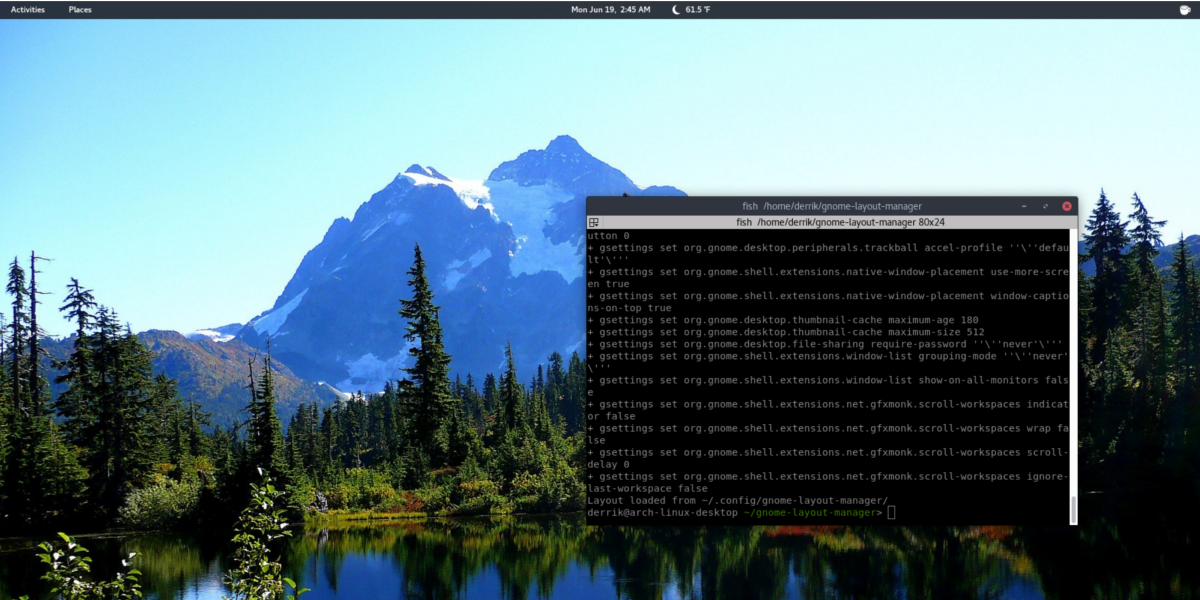
Im Verlauf dieses Tutorials haben wirSie wurden wiederholt aufgefordert, Ihr Layout zu speichern. Dies liegt daran, dass der Gnome-Layout-Manager umfangreiche Änderungen am Desktop vornimmt. Wenn Sie bereits ein benutzerdefiniertes Gnome-Setup ausführen, ruiniert das Layout-Tool möglicherweise vollständig das, was Sie zuvor hatten. Zum Glück ist eine Wiederherstellung möglich.
Starten Sie den Layout-Manager mit dem Befehl ./layoutmanager.sh und wählen Sie „Laden“. Das Terminal durchsucht das Verzeichnis nach Ihrer Sicherungsdatei und stellt automatisch den Normalzustand wieder her.
Fazit
Stock Gnome Shell ist eine der saubersten undeinzigartigste Erlebnisse da draußen. Mit Gnome Layout Manager trifft dies sogar noch mehr zu. Auf Anhieb können nicht viele andere Linux-Desktops so gut geändert werden, dass sie alle Anforderungen erfüllen. Wenn Sie sich davon lösen möchten, installieren Sie Gnome und probieren Sie eines dieser kranken Gnome-Shell-Profile aus.













Bemerkungen